Το σφάλμα Wifi που εμφανίζει θαυμαστικό εμφανίζεται συχνά στο τηλέφωνο, εάν χρησιμοποιείτε τη συσκευή εσφαλμένα.
Μερικές φορές αυτό το σφάλμα δεν οφείλεται εξ ολοκλήρου στον χρήστη, αλλά σε σφάλμα σύνδεσης wifi ή σε σφάλμα δικτύου. Όταν το wifi έχει θαυμαστικό, το Διαδίκτυο διακόπτεται, καθιστώντας αδύνατη την πρόσβαση του χρήστη στο δίκτυο.
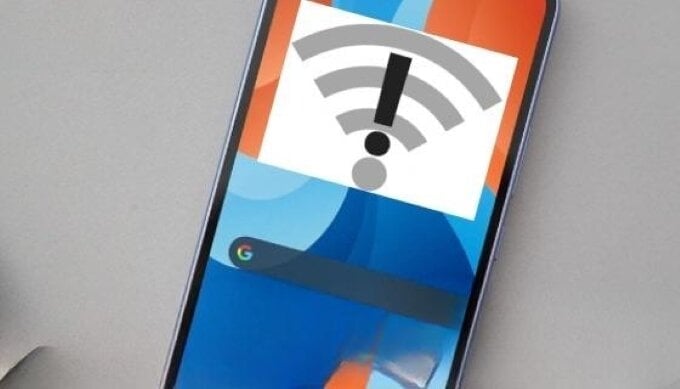
Οδηγίες για το πώς να διορθώσετε γρήγορα το σφάλμα wifi που εμφανίζει θαυμαστικό στο τηλέφωνο. (Εικονογράφηση φωτογραφίας).
Γιατί το Wi-Fi εμφανίζει θαυμαστικό στο τηλέφωνο
Υπάρχουν πολλοί λόγοι που οδηγούν στο φαινόμενο του δικτύου wifi με θαυμαστικό στο τηλέφωνο. Τα περισσότερα από αυτά τα σφάλματα προέρχονται από το μόντεμ ή το τηλέφωνό σας ή τη διεύθυνση IP. Αυτό προκαλεί προσωρινή διακοπή της σύνδεσης του οικιακού σας Internet.
Μερικοί συνηθισμένοι λόγοι για τους οποίους το wifi εμφανίζει θαυμαστικά στα τηλέφωνα περιλαμβάνουν:
- Υπάρχει διένεξη IP μεταξύ του κύριου μόντεμ του παρόχου και του πομπού wifi.
- Το μόντεμ είναι συνδεδεμένο συνεχώς χωρίς περίοδο αδράνειας (ζεστό ή υπερφορτωμένο)
- Πάρα πολλές συσκευές έχουν πρόσβαση στο Wi-Fi ταυτόχρονα, με αποτέλεσμα την υπερφόρτωση του Wi-Fi.
- Το τηλέφωνό σας έχει μολυνθεί από ιό.
- Σφάλμα οπτικής ίνας ή γραμμής οπτικών ινών.
Ωστόσο, αν γνωρίζετε πώς να χειριστείτε αυτό το σφάλμα, ακολουθώντας τις παρακάτω οδηγίες, μπορείτε να διορθώσετε αυτήν την κατάσταση μόλις λίγα λεπτά.
Ενεργοποίηση/απενεργοποίηση wifi
Αρχικά, δοκιμάστε να απενεργοποιήσετε και να ενεργοποιήσετε ξανά το wifi του τηλεφώνου σας. Αυτό θα στείλει ένα νέο αίτημα σύνδεσης στον δρομολογητή ή στο σημείο πρόσβασης wifi και θα πρέπει να διορθώσει το σφάλμα θαυμαστικού στο τηλέφωνό σας.
Επανεκκινήστε το τηλέφωνό σας
Εάν το σφάλμα wifi που εμφανίζει θαυμαστικό στο τηλέφωνο δεν προκαλείται από το μόντεμ wifi, θα μπορούσε επίσης να οφείλεται στο ότι το τηλέφωνό σας αντιμετωπίζει ένα προσωρινό πρόβλημα με τη μη δυνατότητα σύνδεσης στο δίκτυο.
Ο πιο γρήγορος τρόπος για να διορθώσετε αυτό το πρόβλημα είναι να επανεκκινήσετε το τηλέφωνό σας. Μετά την επανεκκίνηση, το τηλέφωνό σας θα λειτουργεί πιο γρήγορα και θα μπορεί να λαμβάνει καλύτερα το δίκτυο.
Ελέγξτε τις ρυθμίσεις Wifi
Μεταβείτε στις "Ρυθμίσεις" στο τηλέφωνό σας, επιλέξτε "Wifi" και βεβαιωθείτε ότι η λειτουργία wifi είναι ενεργοποιημένη. Ελέγξτε ότι το τηλέφωνό σας είναι συνδεδεμένο στο δίκτυο wifi που θέλετε και ότι υπάρχει ένα θαυμαστικό στη γραμμή σήματος.
Ενεργοποιήστε την επιλογή "Ξέχαση δικτύου Wifi" και επανασυνδέστε την
Εάν το πρόβλημα επιμένει, δοκιμάστε να ξεχάσετε το δίκτυο wifi και να επανασυνδεθείτε από την αρχή. Στην ενότητα wifi στις "Ρυθμίσεις", επιλέξτε το δίκτυο wifi με το οποίο αντιμετωπίζετε προβλήματα και, στη συνέχεια, επιλέξτε "Διαγραφή δικτύου". Μόλις ξεχάσετε το δίκτυο, επανασυνδεθείτε εισάγοντας ξανά τον κωδικό πρόσβασης για αυτό το wifi.
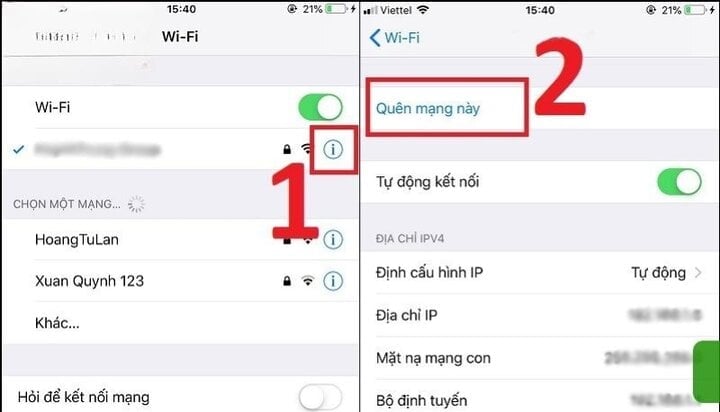
Ενημερώνετε τακτικά το λογισμικό
Ελέγξτε αν το τηλέφωνό σας διαθέτει νέα ενημέρωση λογισμικού. Αυτό μπορεί να βοηθήσει στην επίλυση σφαλμάτων που σχετίζονται με το wifi. Εάν το τηλέφωνο έχει πρόβλημα υλικού ή πιο προηγμένες ρυθμίσεις που σχετίζονται με το wifi, σε αυτήν την περίπτωση, θα πρέπει να πάτε το τηλέφωνο στο κατάστημα για έλεγχο και επισκευή.
Παραπάνω αναφέρονται τρόποι που θα σας βοηθήσουν να διορθώσετε το πρόβλημα με το wifi που εμφανίζει θαυμαστικό στο τηλέφωνό σας. Μπορείτε να ανατρέξετε και να ακολουθήσετε αυτά τα βήματα εάν το τηλέφωνό σας αντιμετωπίζει το παραπάνω πρόβλημα.
Khanh Son (σύνθεση)
[διαφήμιση_2]
Πηγή





![[Φωτογραφία] Ο Γενικός Γραμματέας Το Λαμ παρευρίσκεται στη Διάσκεψη Υψηλού Επιπέδου για την Οικονομία Βιετνάμ-Ηνωμένο Βασίλειο](https://vphoto.vietnam.vn/thumb/1200x675/vietnam/resource/IMAGE/2025/10/30/1761825773922_anh-1-3371-jpg.webp)
![[Φωτογραφία] Συγκινητική σκηνή χιλιάδων ανθρώπων που σώζουν το ανάχωμα από το ορμητικό νερό](https://vphoto.vietnam.vn/thumb/1200x675/vietnam/resource/IMAGE/2025/10/30/1761825173837_ndo_br_ho-de-3-jpg.webp)
![[Φωτογραφία] Το Τρίτο Πατριωτικό Συνέδριο Μίμησης της Κεντρικής Επιτροπής Εσωτερικών Υποθέσεων](https://vphoto.vietnam.vn/thumb/1200x675/vietnam/resource/IMAGE/2025/10/30/1761831176178_dh-thi-dua-yeu-nuoc-5076-2710-jpg.webp)





































































































Σχόλιο (0)